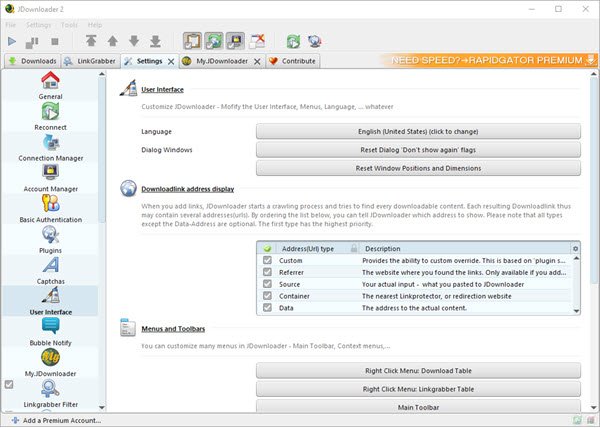Seien wir ehrlich: Die Download-Tools, die in jedem Webbrowser zu finden sind, sind bestenfalls begrenzt. Der alte Opera-Webbrowser war der bisher beste, aber seit das Unternehmen seine eigene Rendering-Engine zugunsten von Chromium aufgegeben hat, hat er seine Einzigartigkeit verloren. Wenn Sie nun nach hochwertiger Download-Manager-Software mit fortschrittlichen Tools suchen, dann gibt es im Internet derzeit einiges, worauf Sie sich freuen können. Heute konzentrieren wir uns jedoch hauptsächlich auf JDownloader.
Hier ist, was die Entwickler über das Tool zu sagen hatten:
JDownloader ist ein kostenloses Open-Source-Download-Management-Tool mit einer riesigen Entwickler-Community, das das Herunterladen so einfach und schnell macht, wie es sein sollte. Benutzer können Downloads starten, stoppen oder anhalten, Bandbreitenbeschränkungen festlegen, Archive automatisch extrahieren und vieles mehr. Es handelt sich um ein einfach zu erweiterndes Framework, mit dem Sie jeden Tag Stunden Ihrer wertvollen Zeit sparen können!
JDownloader – Erweiterter Download-Manager
Direkt während der Installation fordert das Tool den Benutzer auf, einige Dateien für die Zuordnung auszuwählen. Wählen Sie die am meisten benötigten aus der Liste aus und klicken Sie dann auf die Schaltfläche „Weiter“. Achten Sie jetzt darauf, dass Sie keinen Müll installieren, bevor Sie den Vorgang abschließen. Abhängig von der Geschwindigkeit Ihres Computers kann die Installation eine Weile dauern, aber danach läuft alles reibungslos ab.
Werfen wir nun einen Blick auf seine Funktionen:
- Downloads
- Link Grabber
- Mein JDownloader
- Einstellungen.
1]Downloads
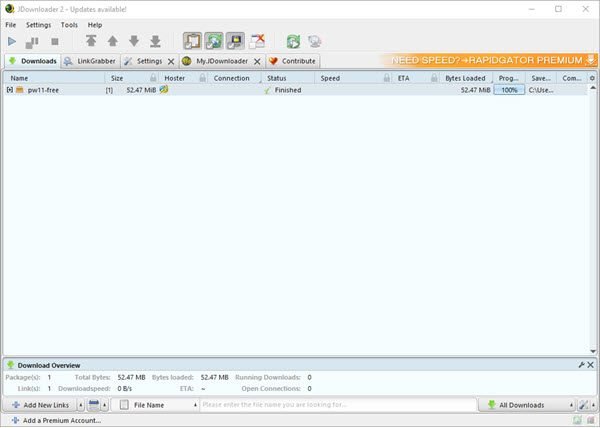
Soweit wir wissen, ist es nicht möglich, einen Download über den Webbrowser zu starten und ihn dann automatisch in JDownloader zu öffnen. Daher müssen Benutzer stattdessen den Download-Link zum Tool hinzufügen, was nicht schwer ist.
Kopieren Sie einfach den direkten Download-Link und klicken Sie dann auf der Registerkarte „Downloads“ auf die Schaltfläche „Links hinzufügen“. Jetzt sollte das Tool den Link automatisch in sich selbst einfügen, aber wenn das nicht der Fall ist, dann machen Sie es selbst.
Der nächste Schritt besteht dann darin, unten auf „Weiter“ zu klicken. Das Tool sollte Sie zum Abschnitt „Link Grabber“ führen. Dort sehen Sie Ihre Datei. Klicken Sie mit der rechten Maustaste darauf und wählen Sie „Downloads starten“.
Gehen Sie erneut zur Registerkarte „Downloads“ und warten Sie einfach, bis der Download abgeschlossen ist.
2]Link Grabber
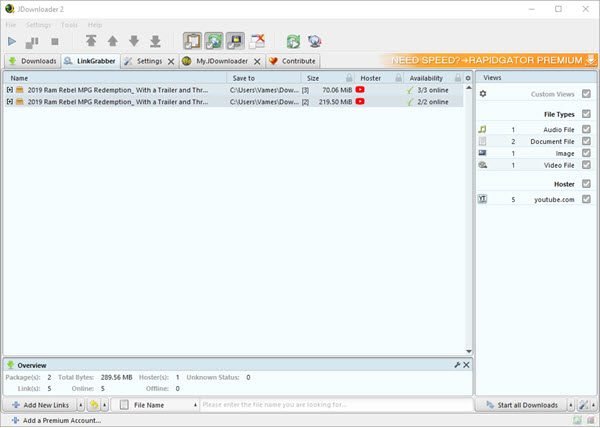
Dieser Abschnitt ist zumindest aus unserer Sicht etwas ganz Besonderes. Sie sehen, hier wird jeder Link gespeichert, den Sie jemals verwendet haben. Aber nicht nur das, Sie werden hier auch Videolinks sehen.
Wenn Sie sich ein YouTube-Video ansehen, wird der Link zu diesem Video automatisch im Abschnitt „Link Grabber“ angezeigt. Um das Video herunterzuladen, klicken Sie mit der rechten Maustaste auf den Link und wählen Sie „Downloads starten“, um loszulegen.
3]Mein JDownloader
Was wir hier haben, ist eine persönlichere Funktion, die eine Anmeldung des Benutzers erfordert. Allerdings ist es nicht kostenlos, soweit wir wissen, und nur so erhalten Sie Zugriff auf JDownloader-Apps für Android, iOS und sogar Windows-Telefone.
4]Einstellungen
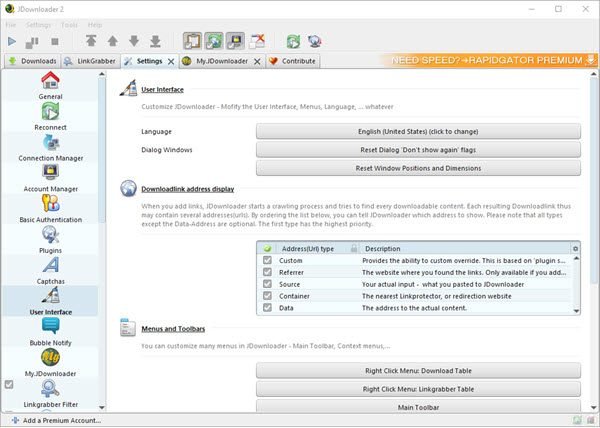
Was die Einstellungen angeht, haben die Leute hier die Möglichkeit, neue Plugins zu installieren, um JDownloader an ihre Bedürfnisse anzupassen. Sie können sogar mit dem Scheduler und dem Event Scripter herumspielen, wenn das Ihr Ding ist.
Darüber hinaus können Sie das Tool so einstellen, dass es Dateien automatisch aus einem ZIP-Archiv extrahiert, und sogar die Benutzeroberfläche anpassen. Wir müssen sagen, dass der Abschnitt mit den Einstellungen voller Dinge ist, die man tun kann. Nehmen Sie sich also die Zeit, alles durchzugehen und zu verstehen, was dort steht.
Was ist der beste Download-Manager wie JDownloader?
Es gibt viele kostenlose Download-Manager für Windows 11/10. Sie können sie auf Ihrem Computer installieren und als Alternative zu JDownloader verwenden. Zu diesen kostenlosen Download-Managern gehören Free Download Manager, GetGo Download Manager, Flash Get Download Manager usw.
Was ist ein Download-Manager-PC?
Ein Download-Manager ist eine Art Software, mit der Sie das Herunterladen von Dateien aus dem Internet verwalten können. Download-Manager sind für verschiedene Plattformen verfügbar, einschließlich Windows-PC. Mit einem Download-Manager können Sie mehrere Dateien gleichzeitig herunterladen. Außerdem bleiben alle Downloads an einem Ort verfügbar, sodass Sie sie einfach verwalten können. Einige Download-Manager bieten auch zusätzliche Funktionen.
Laden Sie das Tool über herunter offizielle Website im Augenblick.